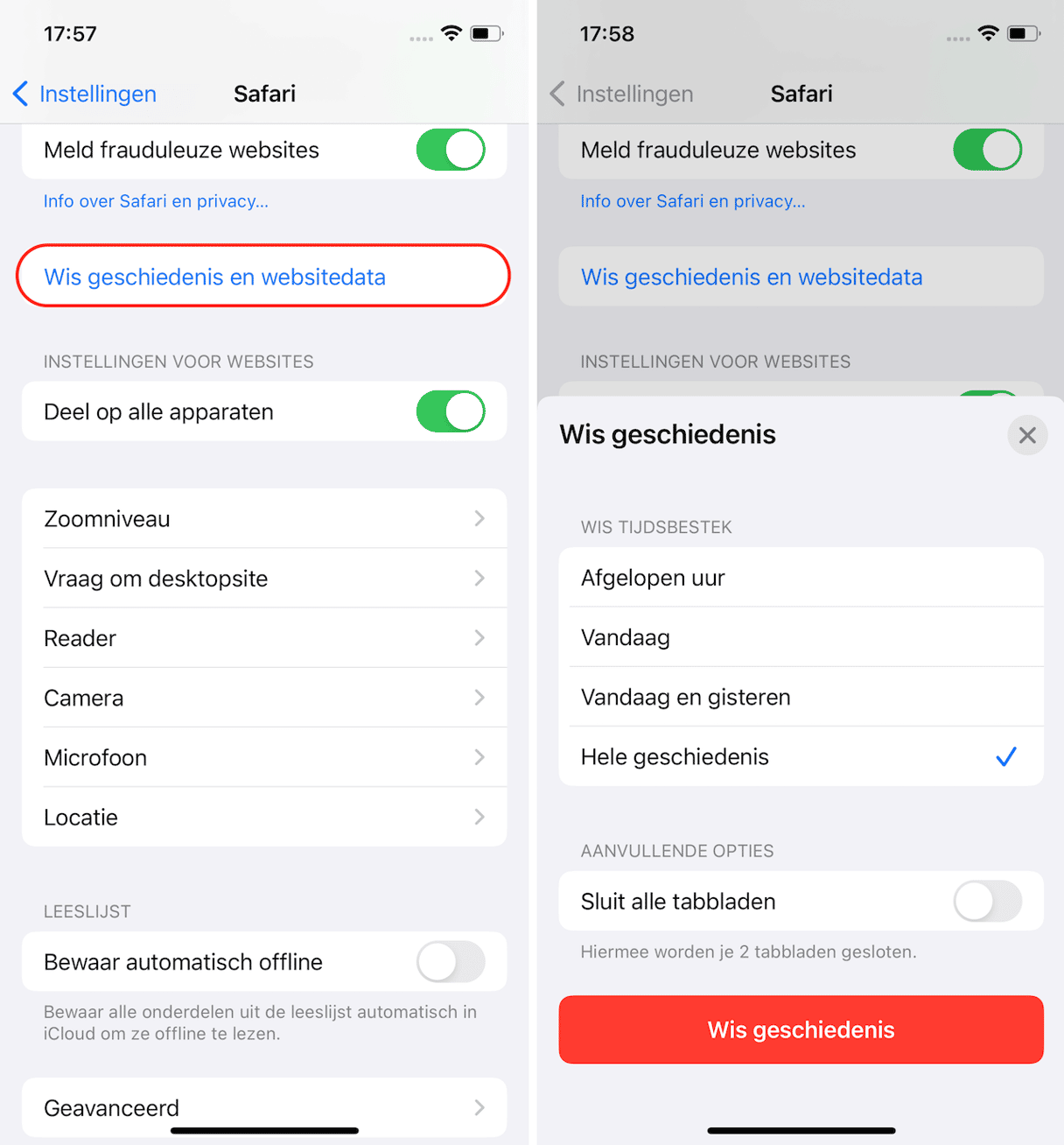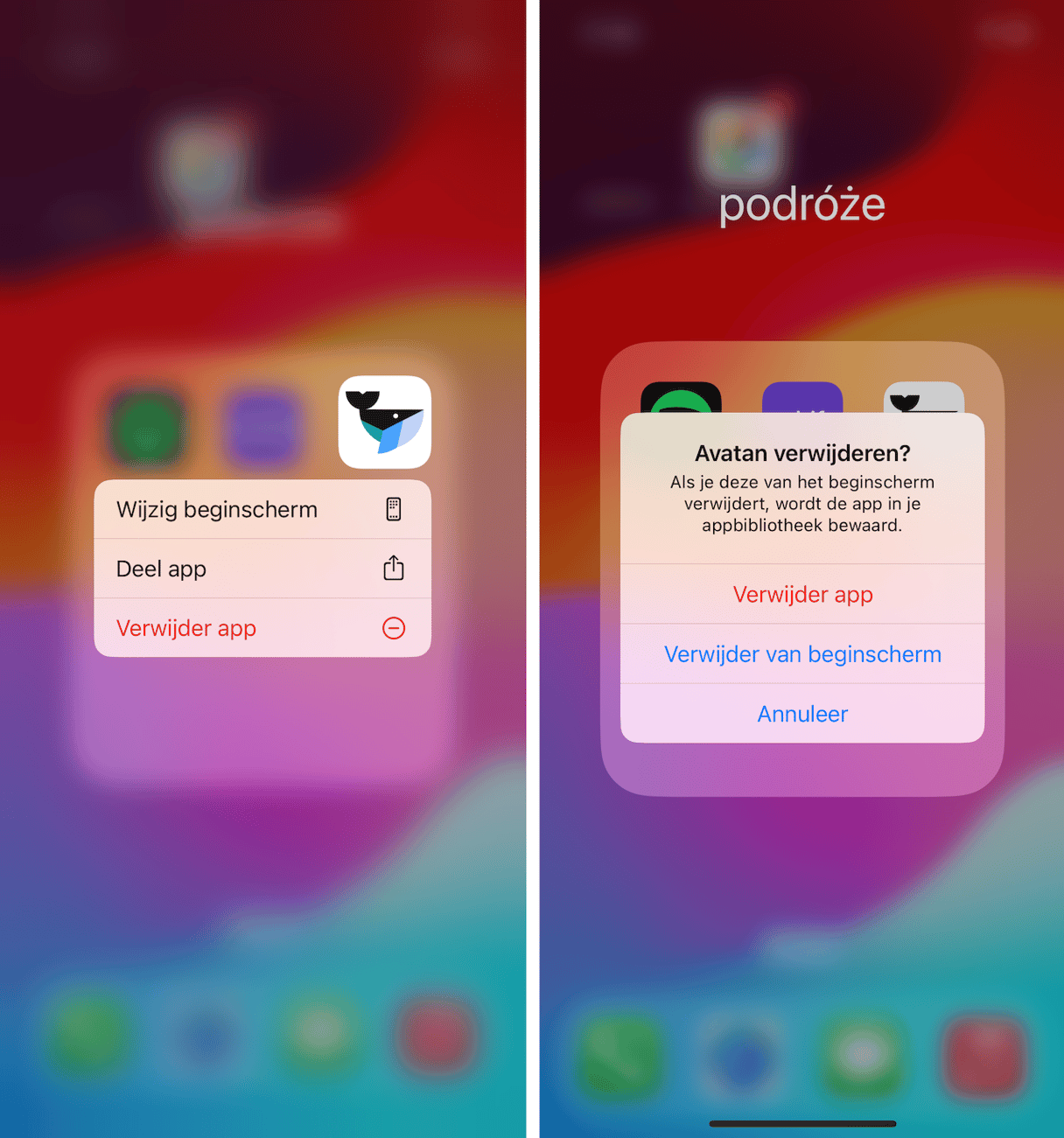In dit artikel leggen we uit wat de scam met het frauduleuze Apple-beveiligingsbericht is, wat de symptomen ervan zijn en, nog belangrijker, hoe je hier en van andere malware afkomt.
Is het Apple-beveiligingsbericht een virus?
Het snelle antwoord is nee. De valse Apple-beveiligingsberichten die je ziet op de Mac zijn technisch gezien geen virus. We beschouwen ze wel malware. Daarom zullen deze berichten niet worden gedetecteerd door de antivirus-app op je Mac, als je er een hebt.
Maar vergis je niet: malware kan even gevaarlijk zijn als een virus. Deze misleidende pop-ups melden dat de computer niet meer veilig of gehackt is. Daarna krijg je een telefoonnummer dat je moet bellen om dit probleem op te lossen. Als je dat nummer belt, krijg je een slechte acteur aan de lijn die kosten in rekening brengt om "het virus te verwijderen". Tijdens de verwijdering van het virus beweert de technicus echter dat er nog problemen zijn, waardoor je meer moet betalen.
Zoals je ziet, is de malware zelf dan nog niet zo erg. in vergelijking met wat er gebeurt als iemand in deze val trapt en het een dure grap wordt. Als je dit probleem ervaart en niet het nummer hebt gebeld maar dit artikel leest, is dat alvast een goed begin. Lees snel verder om te ontdekken hoe je deze vervelende pop-ups kunt verwijderen en hoe je kunt voorkomen dat andere malware op je computer wordt geïnstalleerd.
| Naam | Frauduleus Apple-beveiligingsbericht |
| Categorie | Malware |
| Symptomen | Vastgelopen systeem, ongewenste pop-ups en omleidingen in browsers |
| Infectiemethode | Misleidende pop-ups en gebundelde software |
| Systeemschade | Tracking in browsers, lekken van privégegevens, trage werking en ongewenste pop-upadvertenties |
| Verwijdering | Handmatige verwijdering |
Hoe raakte de pop-up met het Apple-beveiligingsbericht op mijn computer?
Deze pop-upmalware kan op verschillende manieren op je computer terechtkomen: van de meest voor de hand liggende methoden zoals verdachte torrent downloads tot meer onschuldige methoden zoals gebundelde software of sluwe pop-upadvertenties. Hieronder lees je wat die twee laatste precies inhouden en hoe je jezelf kunt beschermen:
- Pop-ups en ads. Als je Mac geïnfecteerd is met de frauduleuze Apple-beveiligingsberichten, kan je ongewenste pop-ups te zien krijgen wanneer je ze niet verwacht. Daarnaast kun je allerlei opdringerige advertenties te zien krijgen tijdens het gebruik van je browsers.
- Browser-omleidingen. Het kan in alle browsers gebeuren en deze omleidingen zijn meestal willekeurig. Je wordt dan vaak naar websites geleid die weer andere verdachte producten aanbieden.
- Nep-e-mails en -berichten Het kan zijn dat je nepmails begint te ontvangen van cybercriminelen die beweren bij Apple werkzaam te zijn en waarin staat dat er malware op je Mac is gedetecteerd. Deze gaan vaak gepaard met telefoontjes van zogenaamde Apple-medewerkers.
- Vreemde verzoeken. Je Mac of een ander geïnfecteerd apparaat kan je beginnen te vragen om bestanden te downloaden die je helemaal niet van plan was te downloaden of om verificatiecodes en aanmeldingsgegevens te delen.
- Problemen met je Mac. Over het algemeen verslechteren de prestaties van je Mac of loopt hij ineens vast.
Het frauduleuze Apple-beveiligingsbericht handmatig verwijderen
De instructies voor de verwijdering van de Apple-beveiligingsberichten hangen volledig af van de browsers die je op de Mac hebt geïnstalleerd. Zelfs als je deze pop-ups maar in één specifieke browser krijgt, doe je er nog steeds goed aan om deze stappen voor alle geïnstalleerde browsers te volgen. Het is immers goed mogelijk dat de malware is geïnstalleerd voor elke browser die je hebt, en niet alleen de browser die je het meest gebruikt.
Safari
Aangezien Safari de standaardbrowser van macOS is, controleer je deze beter op schadelijke extensies. Volg gewoon deze stappen:
- Open Safari.
- Klik op Safari > Instellingen.
- Open het tabblad 'Extensies'.
- Selecteer in de navigatiekolom alles dat er verdacht uitziet.
- Klik vervolgens op 'Verwijder installatie'.
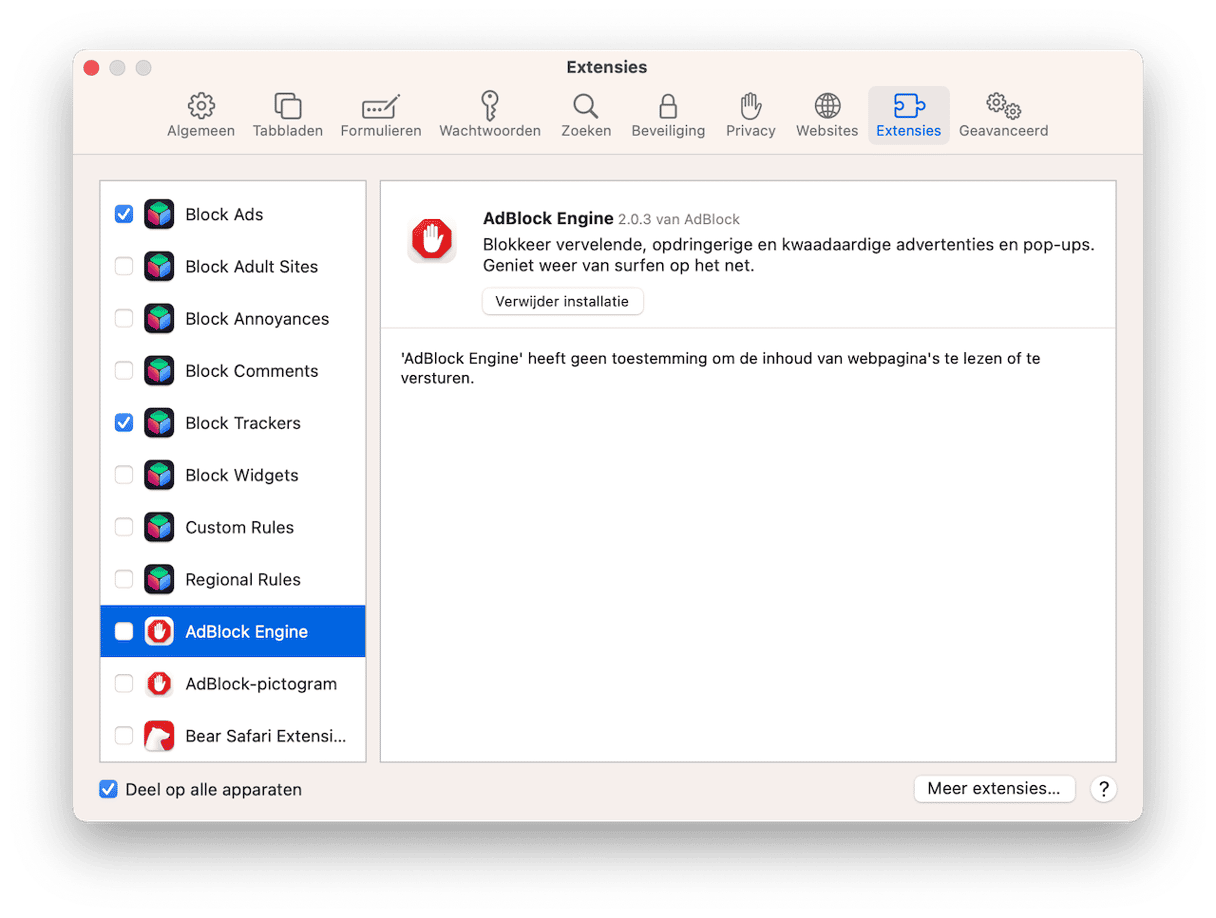
Google Chrome
De stappen voor Chrome zijn de makkelijkste van alle browsers. Je hoeft gewoon dit te doen:
- Open Google Chrome.
- Ga naar de Instellingen > Extensies.
- Als je iets verdachts ziet, klik je op 'Verwijderen'.
- Klik daarna opnieuw op 'Verwijderen' om de bewerking te bevestigen.
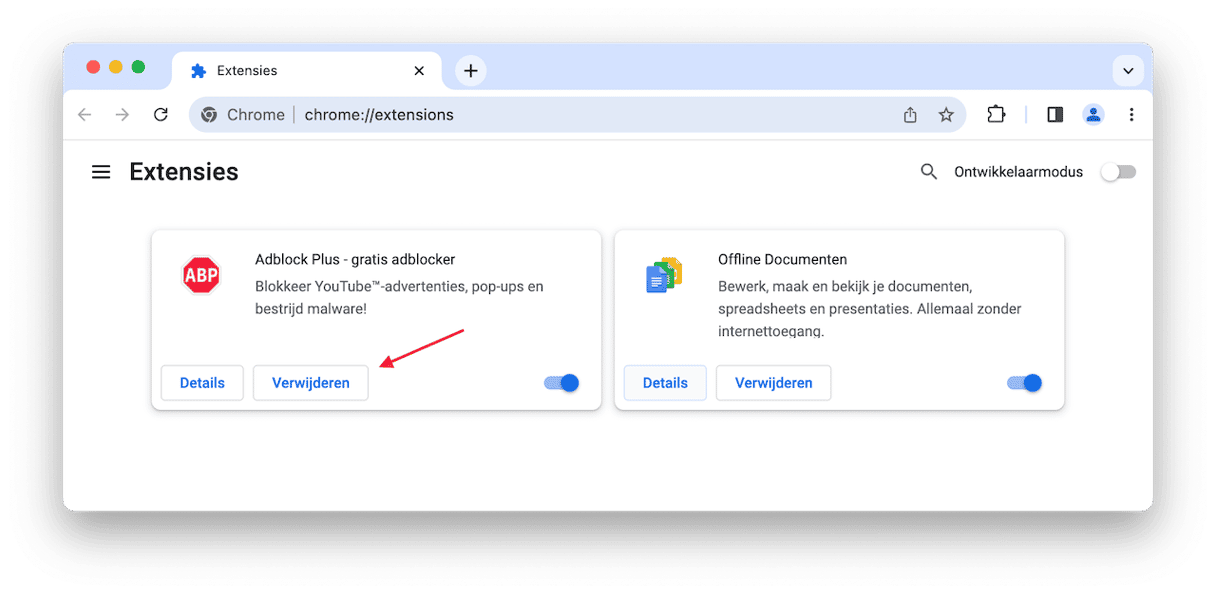
Firefox
Als je Firefox hebt geïnstalleerd, volg je deze stappen:
- Open Firefox.
- Klik op het menusymbool (drie horizontale lijnen) > Instellingen > Extensies en thema's.
- Zoek verdachte extensies.
- Klik daarna op … > Verwijderen.
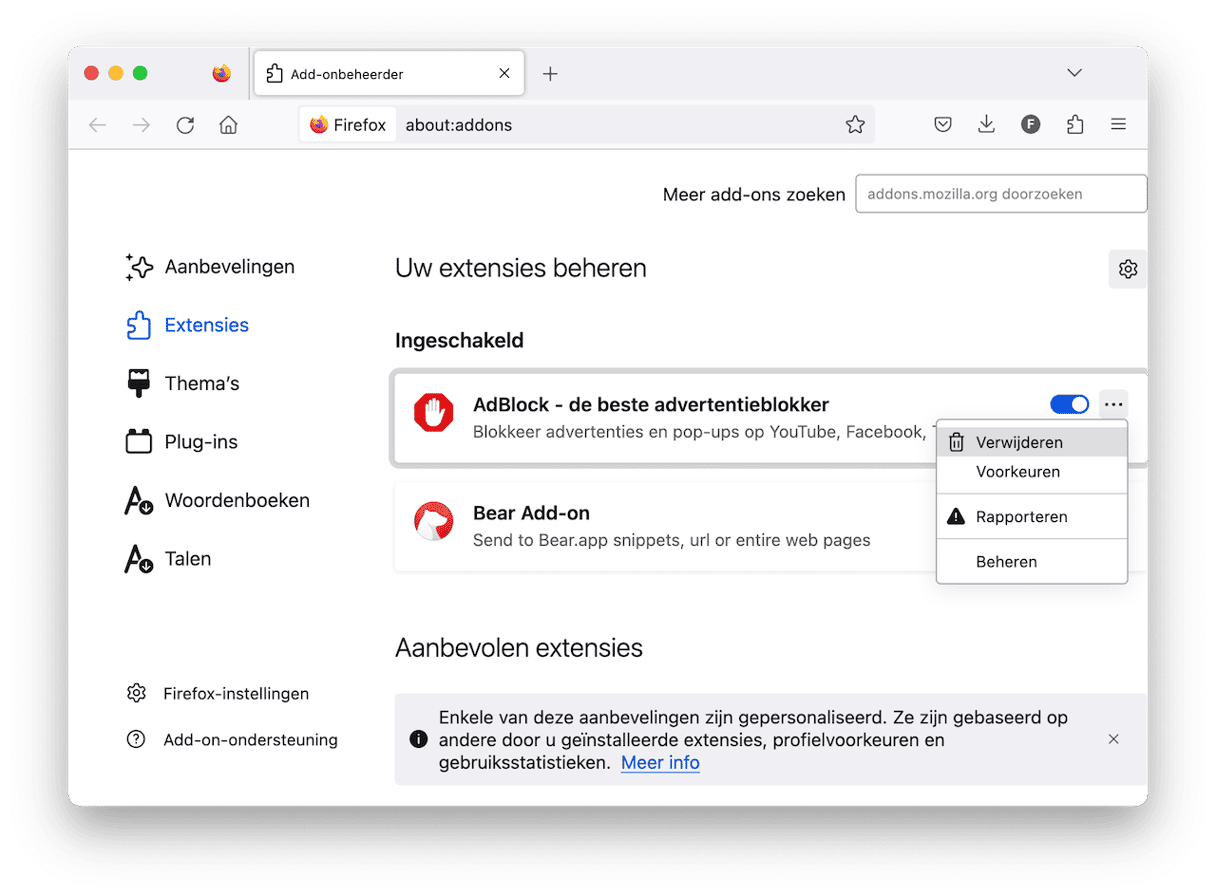
Nadat je de extensies uit deze browsers hebt verwijderd, doe je er goed aan om de browsers te stoppen en opnieuw te openen. Zo zorg je ervoor dat de schadelijke extensies echt volledig zijn verwijderd.
Verwijder andere malware automatisch van je Mac
Je bent misschien af van de Apple-beveiligingsberichten op je computer, maar nu ben je bezorgd dat er andere malware ergens op je harde schijf verborgen zit. In zo'n geval kan CleanMyMac uitkomst bieden.
Dit is inderdaad een app die speciaal is ontworpen om de snelheid en prestaties van je Mac te optimaliseren, maar kan ook nog eens zoeken naar malware en andere potentieel ongewenste apps. Start je gratis proefperiode van CleanMyMac.
- Ga in de Finder naar de map 'Apps'.
- Open CleanMyMac.
- Ga naar 'Bescherming' en voer een scan uit.
- Als de scan is voltooid, verwijder je alle gevonden dreigingen en pas je je privacyonderdelen aan.
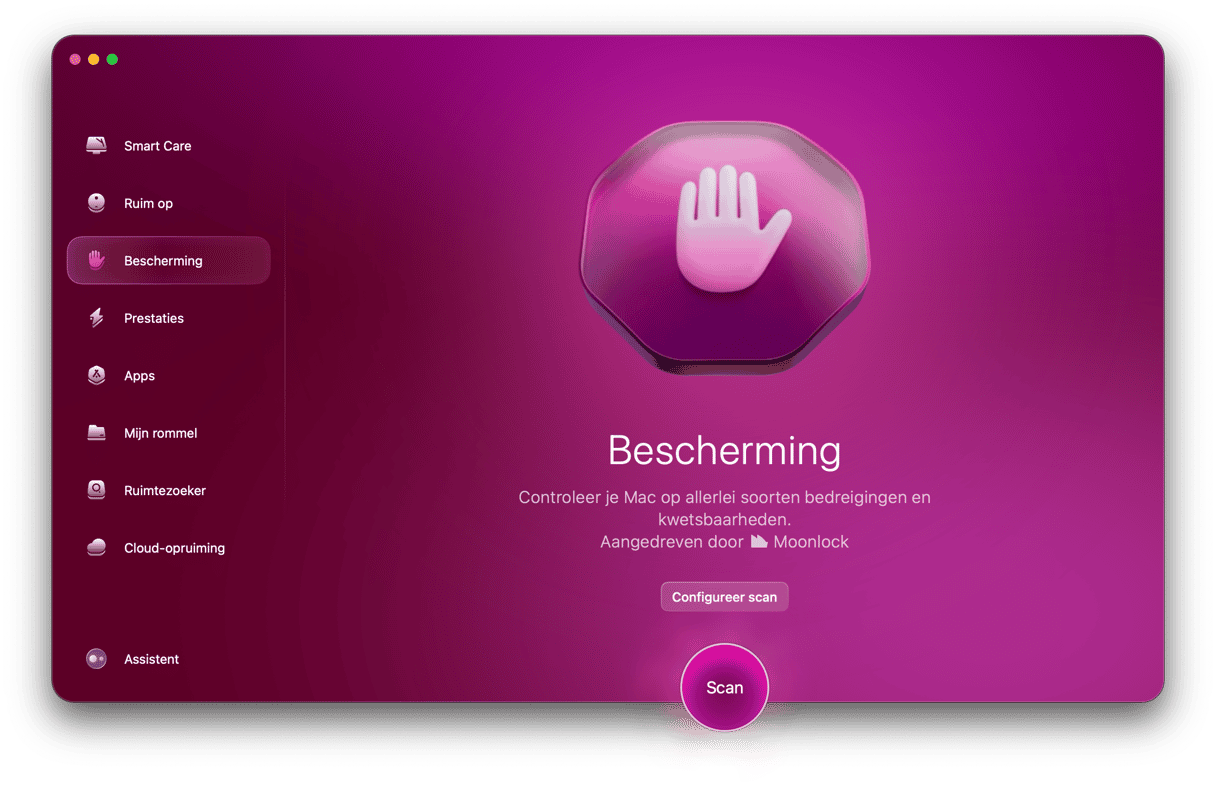
Dat is het. Echt waar. Zo makkelijk is het om verborgen malware op je computer te zoeken en te verwijderen.
Verwijder andere overbodige bestanden
En terwijl je toch bezig bent met het opruimen van je Mac, kun je CleanMyMac ook gebruiken om eventuele overbodige bestanden te verwijderen: systeemcache, oude ondersteuningsbestanden van apps of andere tijdelijke bestanden. Dat gaat als volgt:
- Open CleanMyMac.
- Klik op Opruiming > Scan.
- Als de scan is afgerond, klik je op 'Bekijk alle rommel' of op 'Ruim op'.
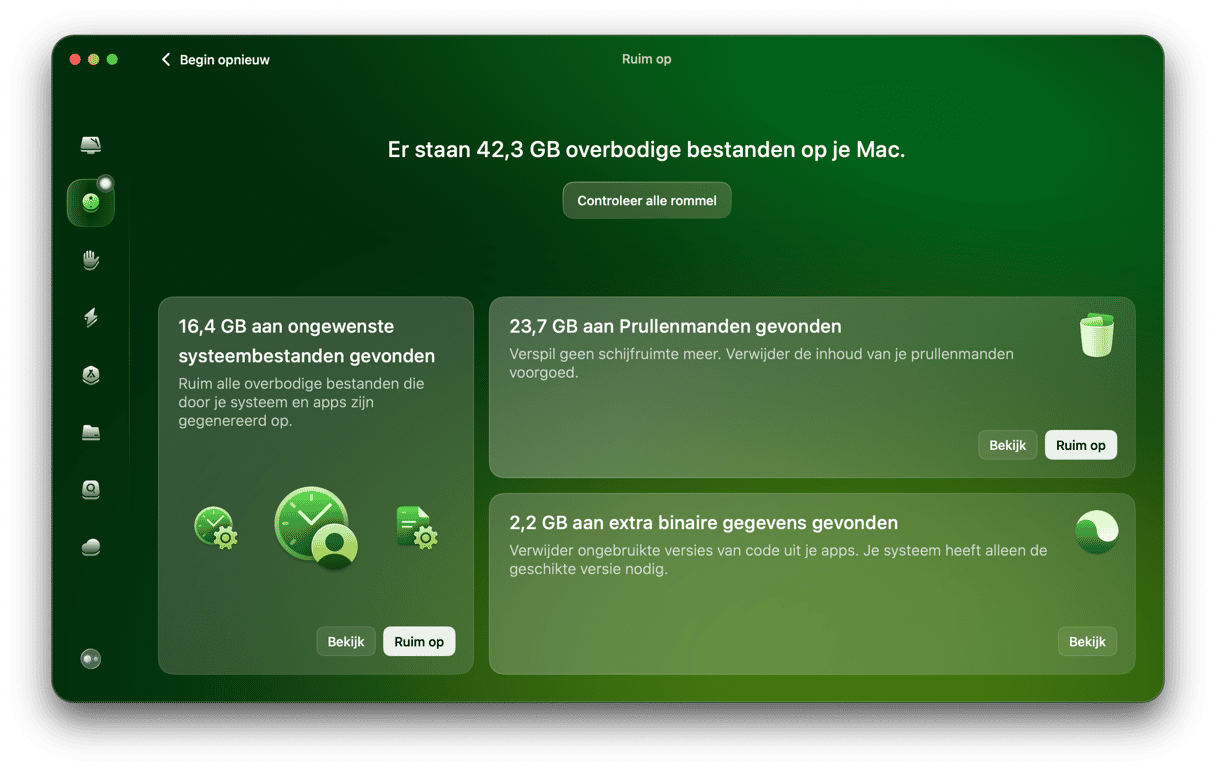
Frauduleus Apple-beveiligingsbericht van je iPhone verwijderen
Het frauduleuze Apple-beveiligingsbericht kan behalve op je Mac ook op je iPhone verschijnen. Als je op het internet zit en een pop-up bent tegengekomen met de melding dat je iOS-apparaat is gehackt, is het mogelijk geïnfecteerd met deze malware. Om van deze scam af te komen, moet je een aantal stappen ondernemen.
Safari-geschiedenis en -gegevens wissen
Het eerste wat je moet doen om het frauduleuze Apple-beveiligingsbericht van je iPhone te verwijderen is de geschiedenis en gegevens van Safari wissen. Dat doe je zo:
- Ontgrendel je iPhone en open de app Instellingen.
- Scrol omlaag naar Safari.
- Tik op Wis geschiedenis en websitegegevens.
- Bevestig de actie. Houd er wel rekening mee dat dit gevolgen heeft voor alle apparaten waarop je bent aangemeld met je Apple ID.
Eenmaal in de app Instellingen kun je ook overwegen om de aanvullende veiligheidsmaatregelen in te schakelen die voor Safari beschikbaar zijn:
- Blokkeer pop-upvensters
- Voorkom cross-sitetracking
- Waarschuwing bij fraudulente websites
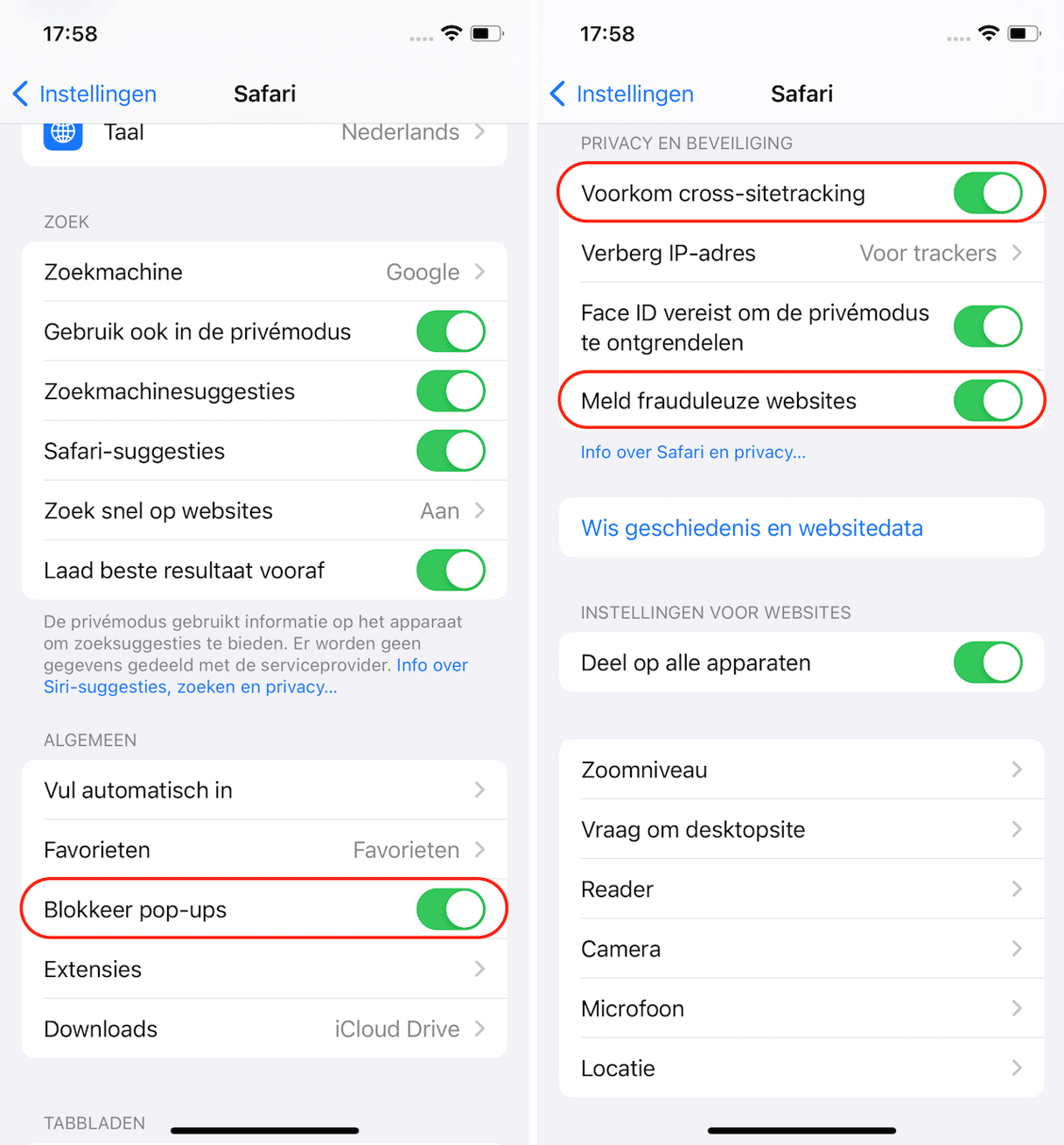
Verdachte apps zoeken en verwijderen
Je iPhone is mogelijk geïnfecteerd met het frauduleuze Apple-beveiligingsbericht als je een schadelijke app hebt geïnstalleerd. Als je dit pop-upvenster ziet nadat je een nieuwe app hebt geïnstalleerd, is die kans inderdad groot.
Volg deze stappen om de app te verwijderen:
- Ontgrendel je iPhone en zoek de app die je wilt verwijderen.
- Houd het app-symbool ingedrukt tot er een venstermenu verschijnt.
- Kies vervolgens voor 'Verwijder app'.
- Tik op 'Verwijder app'.
Volg dezelfde stappen voor apps die je verdacht lijken of waarvan je je niet herinnert dat je ze ooit zelf hebt geïnstalleerd.
Mogelijk schrik je wat wanneer je het Apple-beveiligingsbericht voor het eerst ziet. Je weet niet zeker of je het kunt vertrouwen, maar je wilt er ook iets aan doen als er daadwerkelijk een probleem is. Nu weet je ten minste wat je moet doen als je dit bericht op je Mac ziet. En hopelijk heb je na het lezen van dit artikel wat meer vertrouwen om het probleem op te lossen.